本教程向朋友们介绍maya zbrush 号角建模的方法步骤,教程介绍的很详细,制作难度也不大,适合初中级MAYA学习者学习制作,喜欢的朋友快来跟着教程制作一下吧!
下面是具体的制作步骤:
如下图创建一条简单的直线和一个圆环。
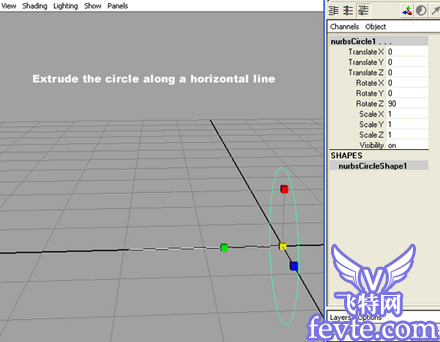
依次选择圆环和直线,选择菜单 surface extrude 得到一个简单的圆柱体。
- 先创建出圆柱体再进行修改可以保留动作历史。
将 rotation 设为360,生成规则的螺旋形结构线(isoparm)- 我们要的就是这个。
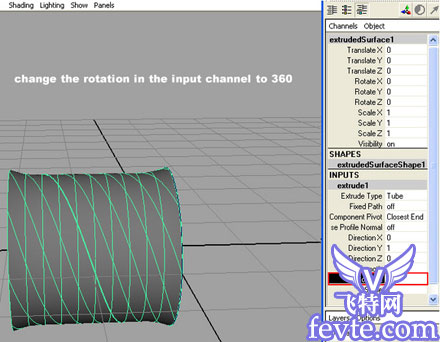
右键点击模型表面 - 选择 isoparm,然后点击选中任意一条螺旋结构线,选择菜单 edit curve duplicate surface curves。
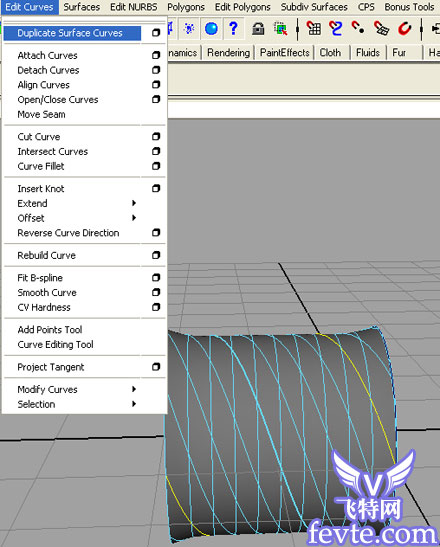
删掉圆柱体,它的使命已经完成了。缩放并移动用于创建圆柱体的圆环,将它的中心与螺旋线的第一个cv(可控点)对齐。
- 技巧提示:选中圆环,右键单击曲线并选择 control vertices。按住"v"键移动圆环,即可开启捕捉将圆环中心与cv对齐。
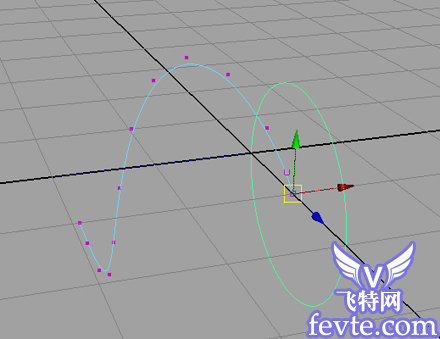
如下图所示旋转调整圆环的方向。选中曲线与圆环,选择菜单 edit delete by type history 清除掉历史节点。

选择菜单 surface extrude,scale 设为0.05。
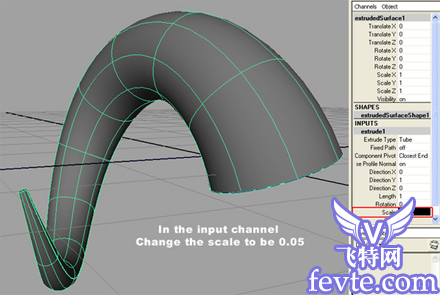
因为模型要导入 zbrush,所以需要将 nurbs 转化成多变形。选择菜单 convert nurbs to poly 选项盒,选择 quads(zbrush 只接受4边形),tessellation method 选择 control points。
- 注:你也可以在 extrude 选项中直接设定输出几何体类型为 polygons。
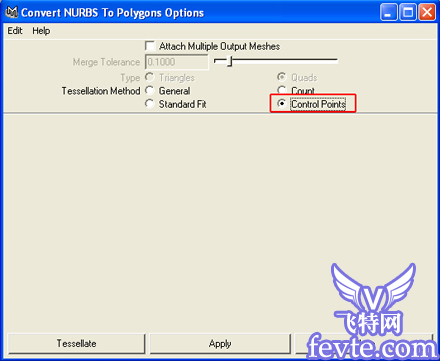
删除原来的表面。将新的多边形命名为"horn"。

把模型导出为 obj 文件。
注:zbrush 只接受4边形,一定要记住。
打开 zbrush,在 tool 面板下,点击 import 导入你的 obj 文件。
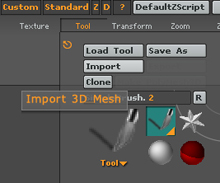
现在,导入的模型以图标的形式出现在工具栏里,点选图标并在绘图区创建出模型。
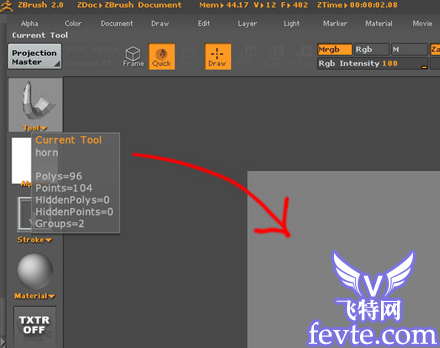
画完后先别急着干别的 - 右键点击你的模型选中 edit,否则你只会画出越来越多的"号角"。
按住 shift 可以以90度为间隔旋转模型。
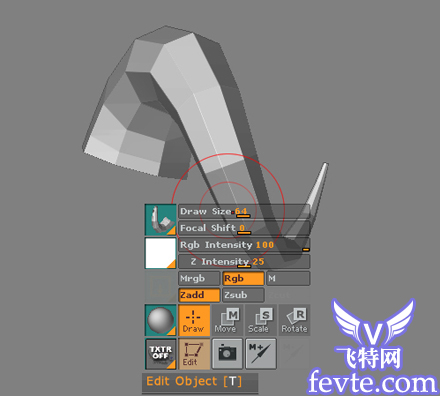
分别打开 thransform 菜单和 tool 菜单,点击菜单左上角的圆形指针图标,将它们扩展到绘图区的左侧。

在工具面板的 geometry 目录下,点击 divide 按钮5次。
每点一次 divide,多变性数量就会增加4倍。你可以将鼠标移动到工具面板的 obj 图标上查看面数。
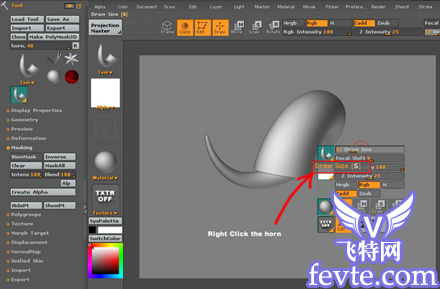
现在开始雕刻。
首先我们要定雕刻的目标范围,用蒙板将模型上保持不变的地方遮住。按住 ctrl 键即可在模型上绘制蒙板,在绘图区单击右键可以调出笔刷选项。
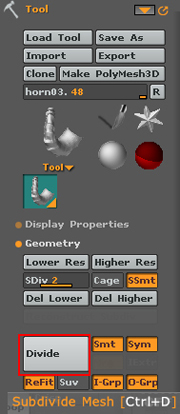
如下图所示绘制蒙板。
- 注意:ctrl = +mask,ctrl+alt = -mask
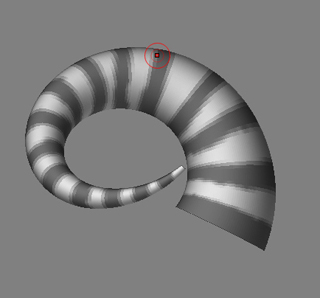
在工具面板的 deformation 目录下,找到 inflation(膨胀),将其设为100。
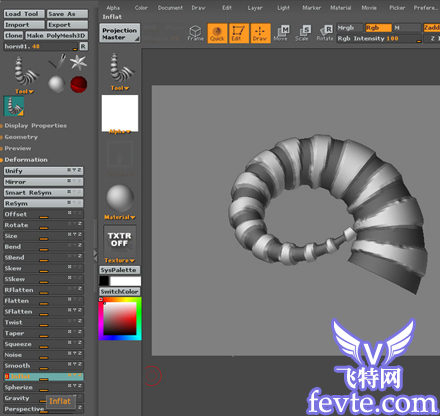
新闻热点
疑难解答